1、新建一个800x800画布,利用渐变工具填充背景如图所示。

2、选择文字工具打上文字(深林狼神)

3、双击文字图层调出图层样式参数设置如图






4、新建一个图层,前景颜色设置为:#FDE303,背景颜色设置为:#7B034A,执行:滤镜 > 渲染 > 云彩,确定后按Ctrl + Alt + F加强一下,然后执行:滤镜 > 画笔描边 > 成角的线条,参数设置如图11,确定后按Ctrl + F四次,效果如图
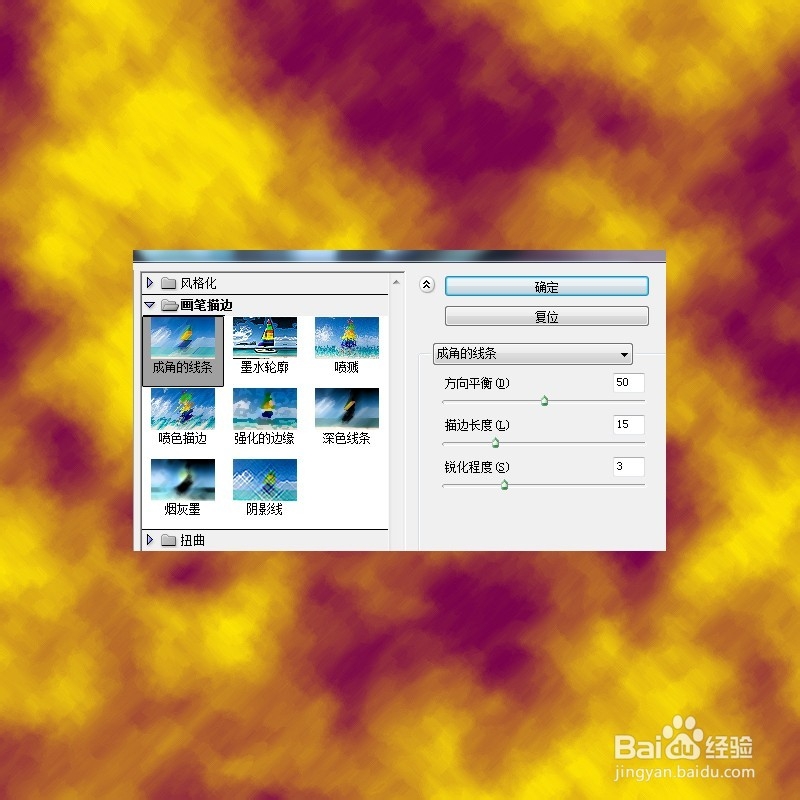
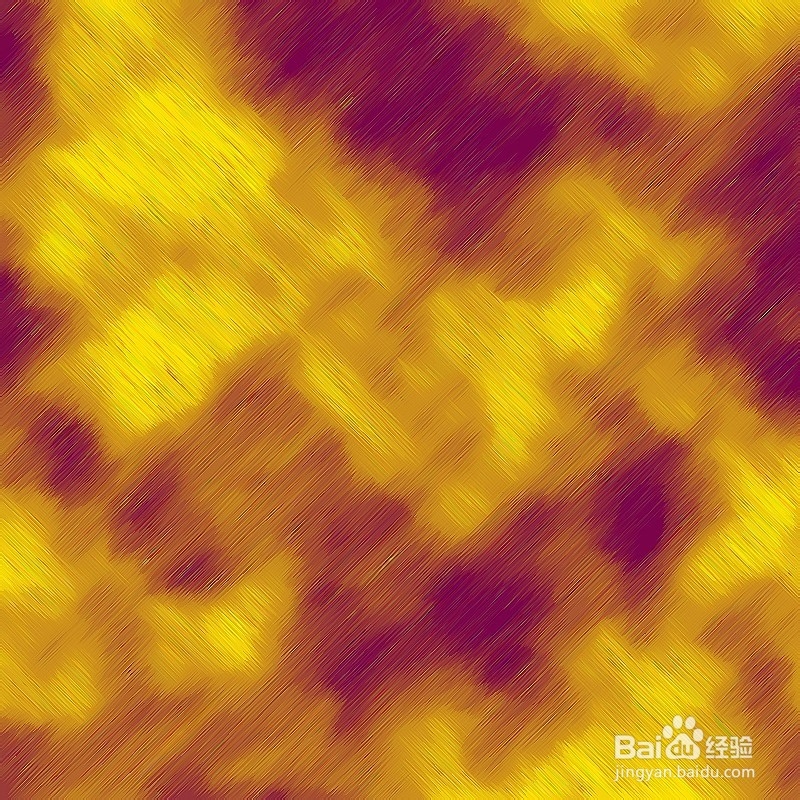
5、调出文字的选区,按Ctrl + Shift + I反选,回到纹理图层,按Delete删除

6、双击图层调出图层样式,参数设置如图,确定后把图层混合模式改为“强光”




7、锁定纹理图层,执行:滤镜 > 扭曲 > 波浪,数值为默认,确定后完成最终效果

